10 mẹo dùng Zalo sau sẽ khiến việc nhắn tin, gọi điện online trở nên dễ dàng hơn rất nhiều
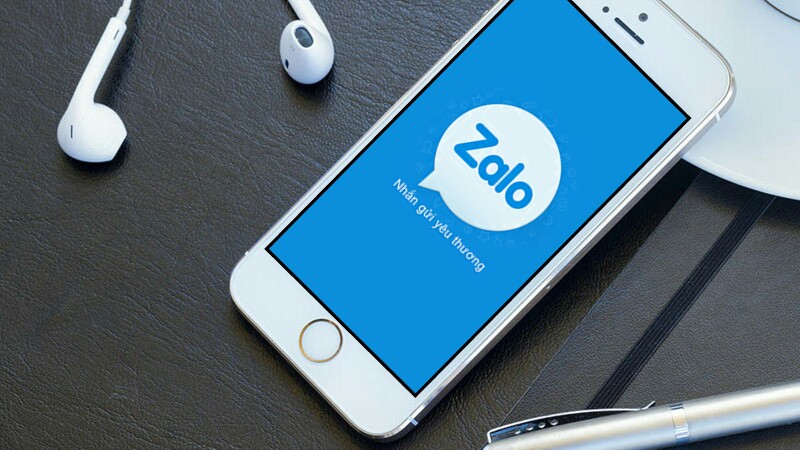
Zalo là ứng dụng chat không thể thiếu của người dùng Việt Nam. Tuy được rất nhiều người sử dụng nhưng không phải ai cũng biết hết những tính năng hay của ứng dụng này. Vì vậy, mình xin giới thiệu với các bạn 10 mẹo dùng Zalo cực hay trong bài viết sau.
Xem thêm: Tạo đèn flash nhấp nháy khi có thông báo cuộc gọi, zalo, messenger trên Android
1. Gửi tin nhắn bí mật
Đây là một tính năng mới mà Zalo vừa trang bị cho người dùng. Với tính năng này, bạn có thể gửi những hình ảnh bí mật không muốn lưu giữ như tài khoản ngân hàng, địa chỉ,... mà không muốn cho người ngoài biết. Sau khi xem xong, hình ảnh này sẽ bị xoá vĩnh viễn để bảo mật thông tin.
Để kích hoạt tính năng này, bạn vuốt lên từ khung chat. Sau đó camera sẽ tự động mở để bạn có thể gửi ảnh cho bạn bè của mình. Người dùng cũng có thể thêm sticker hay ghi chú tuỳ thích.
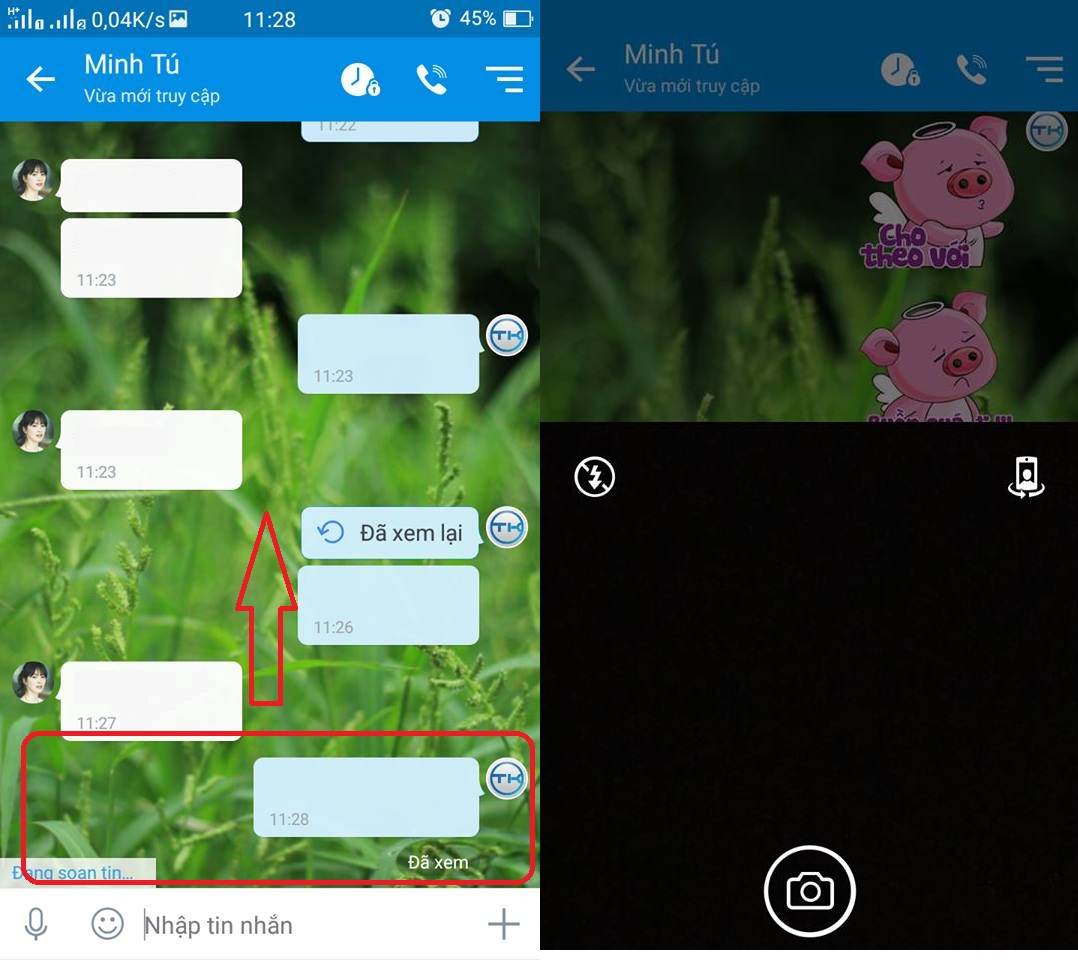
2. Gửi nhạc MP3 và ảnh GIF
Bạn có thể gửi nhạc MP3 hay ảnh GIF cho bạn chat của mình để cuộc trò chuyện trở nên sinh động và thú vị hơn. Tại khung chat, chỉ cần nhấn @, sau đó một bản hiện ra và bạn có thể lựa chọn mà mình muốn.

3. Xem trước Sticker
Bạn có thể xem trước các sticker để biết nội dung trước khi gửi cho bạn bè. Đây là một tính năng rất hữu ích để tránh gửi nhầm cho bạn bè mình. Muốn xem trước nội dung của nhãn dán, bạn chỉ cần nhần giữ vào nó là được.
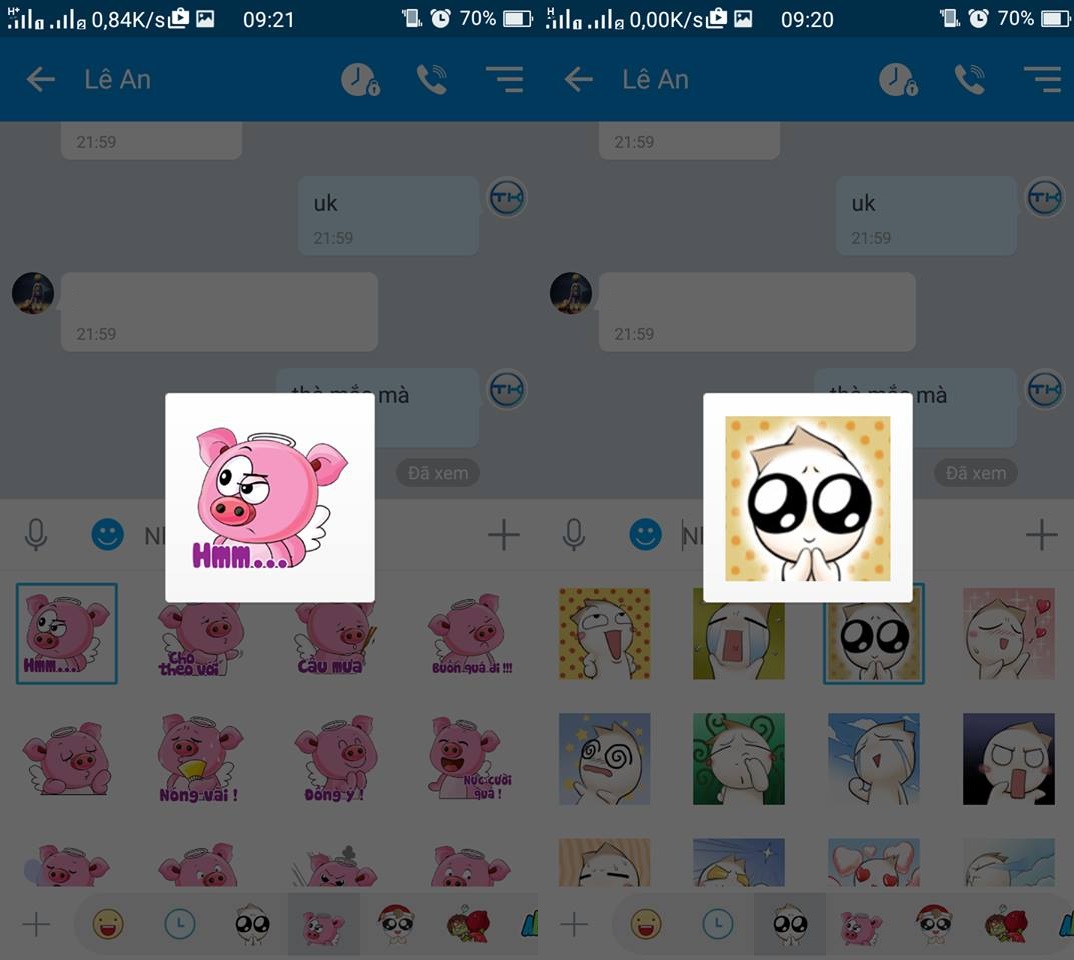
4. Không nhận tin nhắn từ người lạ
Như các bạn đã biết thì Zalo cho phép người dùng nhận tin nhắn từ những người không quen biết. Tuy nhiên, đôi khi bạn lại nhận được những tin nhắn làm phiền, ảnh hưởng đến cuộc sống của mình. Vì vậy, hãy tắt tính năng này đi nhé.
Bạn vào Menu > Quyền riêng tư > và tắt Nhận tin nhắn từ người lạ.
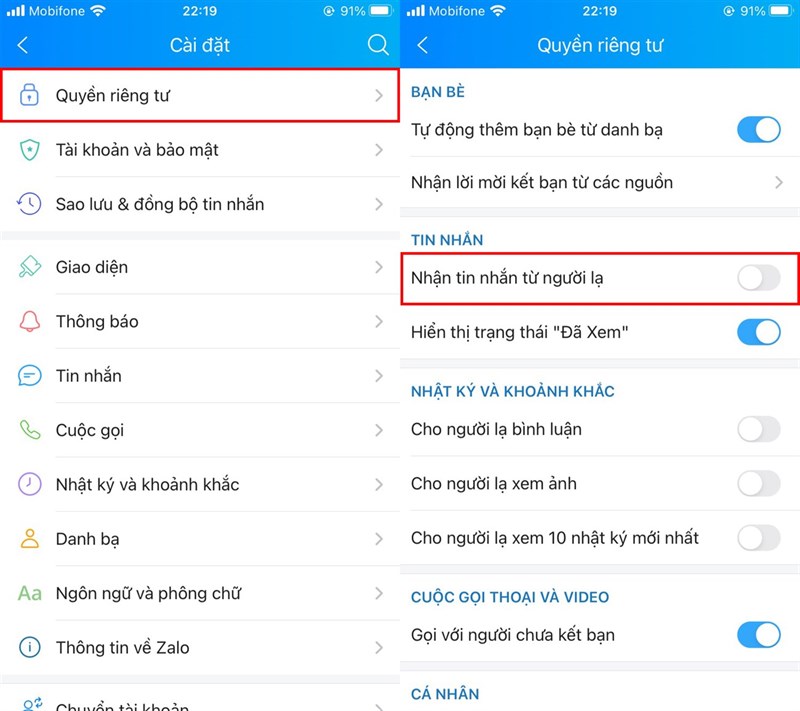
5. Tắt tính năng Cho người lạ bình luận và Cho người lạ xem ảnh
Đây là hai chức năng bạn nên tắt để bảo vệ quyền riêng tư của mình. Theo đó, người dùng có thể hạn chế được việc có người bình luận và xem ảnh nhưng mình lại không biết đó là ai. Để tắt tính năng này, bạn vào Menu > Thiết lập Quyền riêng tư > và tắt Cho người lạ bình luận và Cho người lạ xem ảnh.
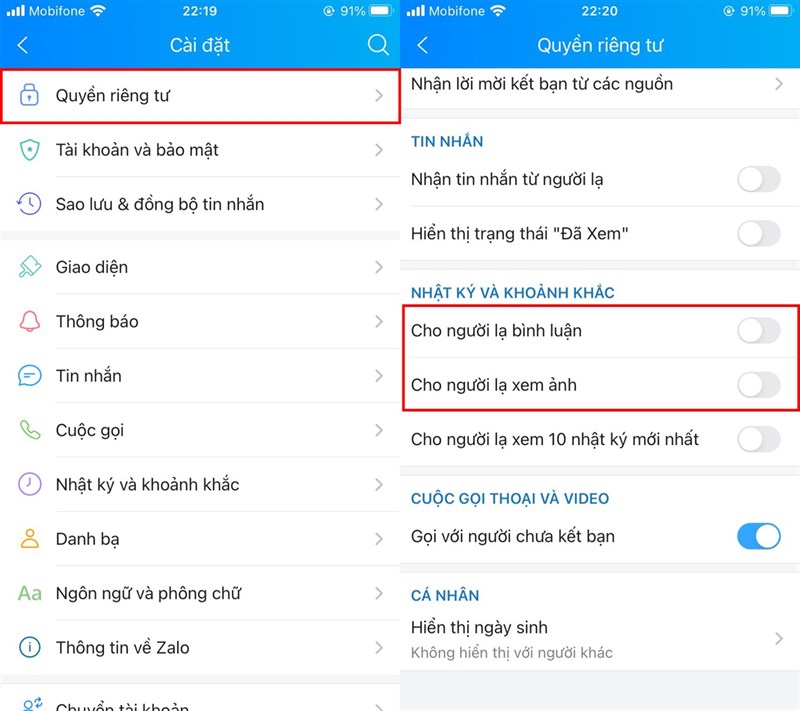
6. Đánh dấu bạn thân
Trên Zalo, bạn có thể bật tính năng đánh dấu bạn thân để ứng dụng ưu tiên thông báo những tin nhắn hay nhật kí của người đó để bạn dễ dàng theo dõi. Để bật tính năng này, bạn vào trang cá nhân của người mà mình muốn, sau đó nhấn vào nút 3 vạch và chọn Đánh dấu bạn thân.
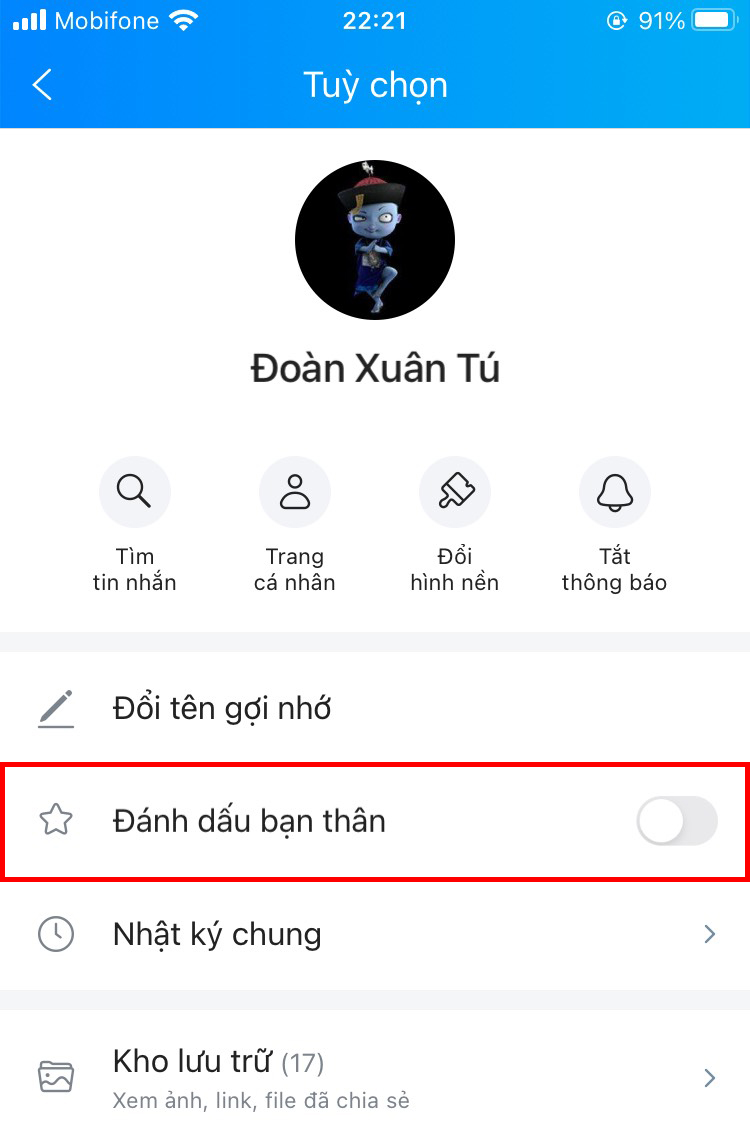
7. Thiết lập quyền xem nhật ký
Đây là một tính năng rất hữu ích giúp bạn bảo vệ được sự riêng tư của mình. Theo đó, người dùng có thể thiết lập quyền xem cho những dòng nhật ký của mình. Mỗi khi bạn đăng trạng thái, bạn chọn vào mục Quyền Xem bên dưới. Tai đây, bạn có thể tuỳ chọn những người nào có thể xem ảnh hay status của bạn, rất nhanh chóng và an toàn.

8. Nhắc đến và thu hút sự chú ý của bạn bè khi đang chat nhóm
Khi đang chat nhóm, bạn có thể nhắc đến một người bạn nào đó trong lúc trò chuyện để họ có thể hiểu rõ và chú ý hơn. Bạn gõ @, sau đó chỉ cần nhập tên người mà bạn muốn vào.
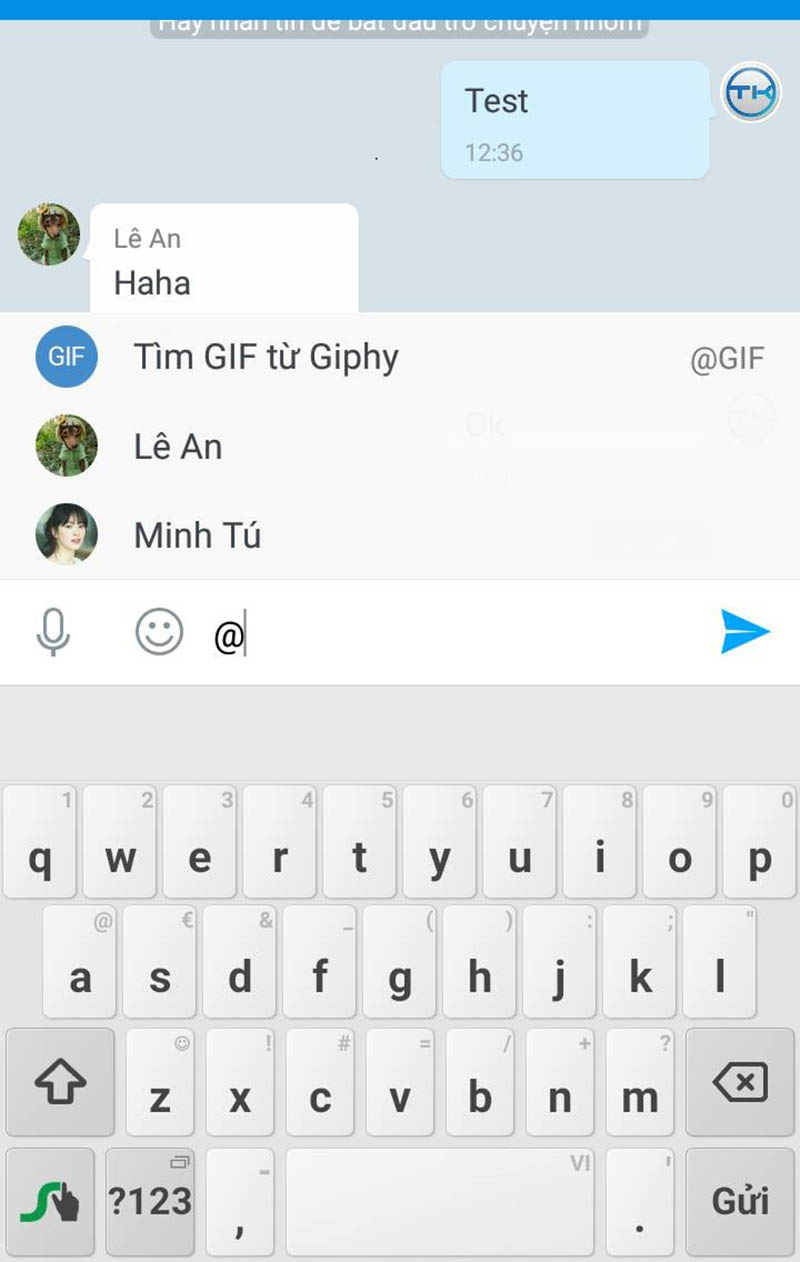
9. Đăng xuất khỏi máy tính
Bạn có thể vừa xài Zalo trên điện thoại và cả trên máy tính. Tuy nhiên, có khi bạn mượn máy tính của ai đó để đăng nhập tài khoản Zalo của mình nhưng lại quên thoát ra thì rất là nguy hiểm. Vì vậy, bạn có thể đăng xuất tài khoản Zalo từ xa khỏi những thiết bị không tin cậy.
Người dùng chỉ cần vào Menu > Cài đặt > Quản lí tài khoản > Danh sách máy tính đăng nhập. Tại đây, bạn chọn đăng xuất khỏi những thiết bị mà mình không biết.

10. Đổi font chữ của ứng dụng
Nếu muốn ứng dụng Zalo của bạn có phông chữ không đụng hàng với người khác thì hãy vào mục Cài đặt > Ngôn ngữ và phông chữ > Thay đổi font chữ có trên máy và bấm áp dụng là được nhé!
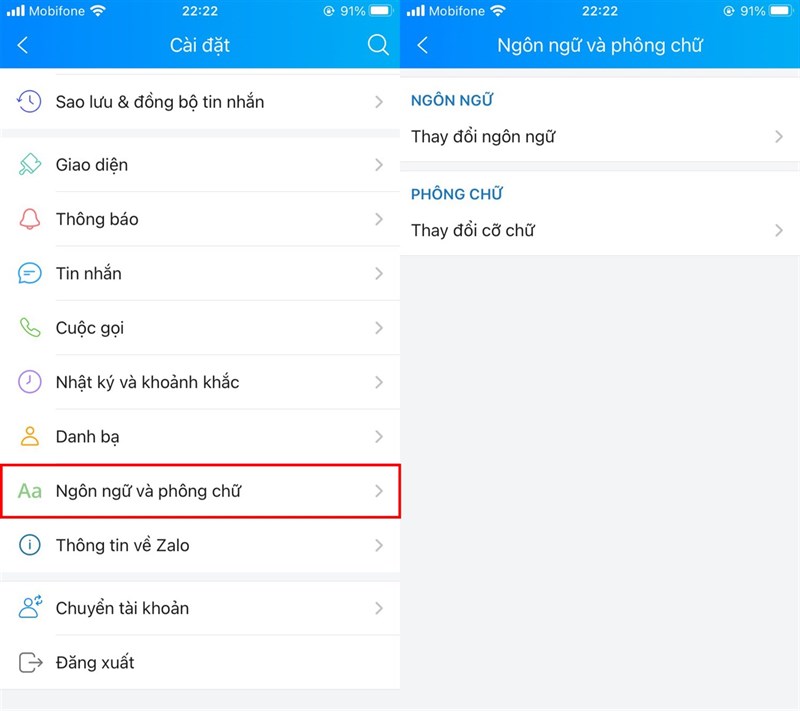
Hy vọng các mẹo trên sẽ giúp ích được cho các bạn sử dụng Zalo bên cạnh đó bọn mình còn có rất nhiều các mẹo về Zalo Pay hay Zalo business, hãy để lại cho mình 1 like, 1 share, và bình luận phía bên dưới để có thể chia sẻ nhiều hơn với mọi người nhé.
Xem thêm:
- Những tính năng hữu ích trên Zalo dành cho PC bạn nên biết
- 10 tính năng hay trên Zalo mà nếu bạn chưa biết thì quả thực rất uổng
- Cách đăng ký lịch làm Căn cước công dân bằng Zalo trên điện thoại





















































































ĐĂNG NHẬP
Hãy đăng nhập để comment, theo dõi các hồ sơ cá nhân và sử dụng dịch vụ nâng cao khác trên trang Tin Công Nghệ của
Thế Giới Di Động
Tất cả thông tin người dùng được bảo mật theo quy định của pháp luật Việt Nam. Khi bạn đăng nhập, bạn đồng ý với Các điều khoản sử dụng và Thoả thuận về cung cấp và sử dụng Mạng Xã Hội.